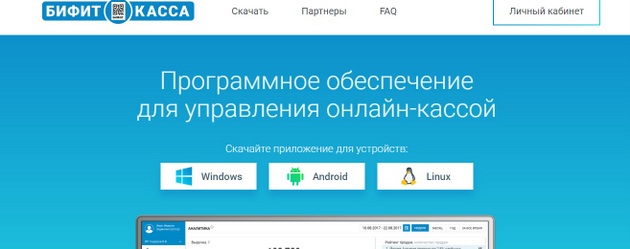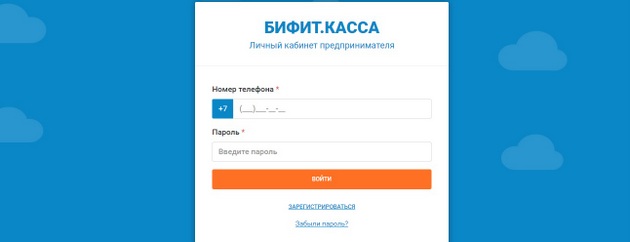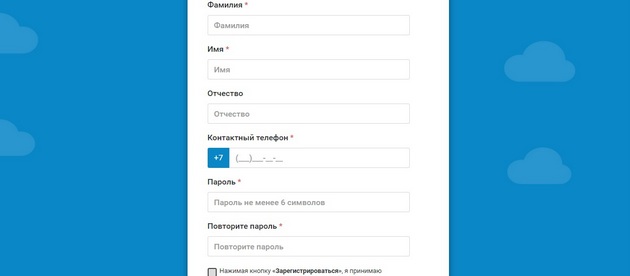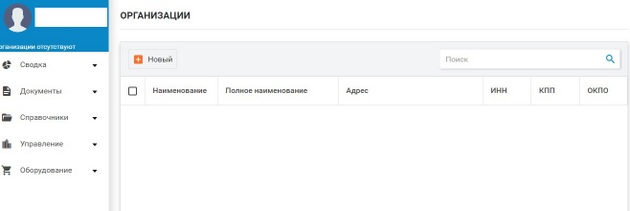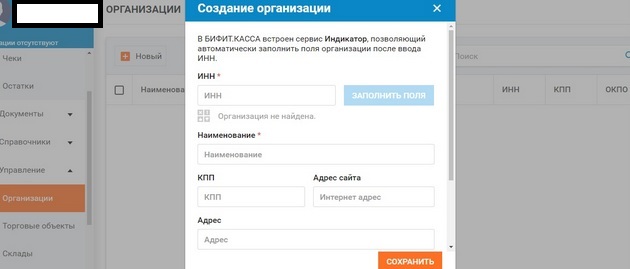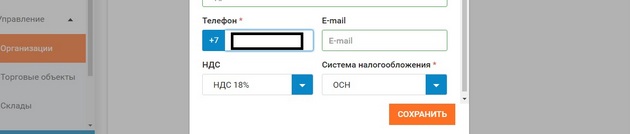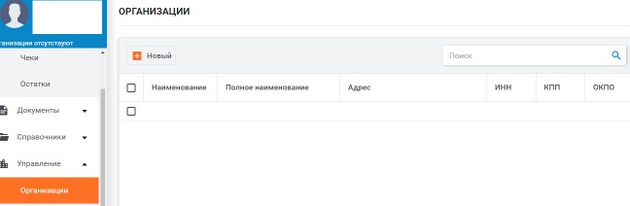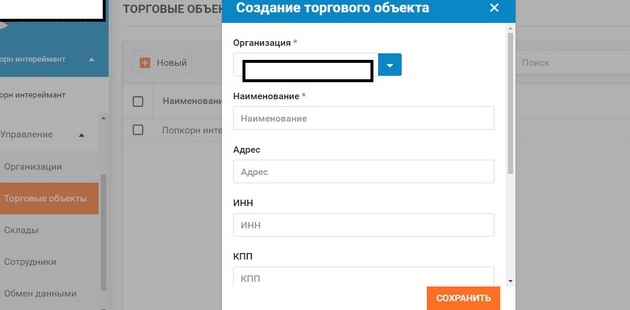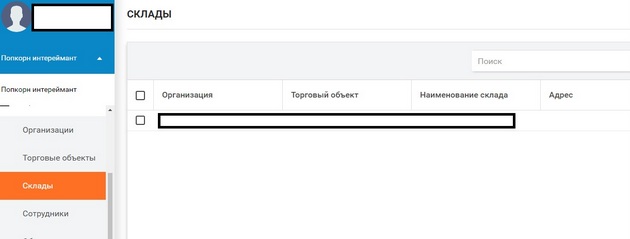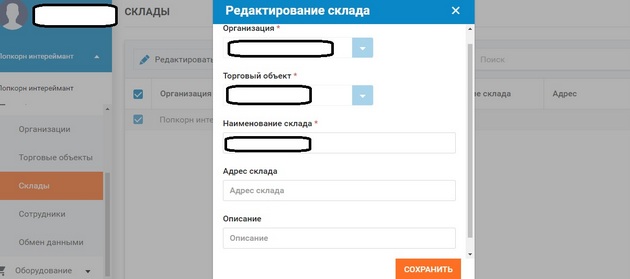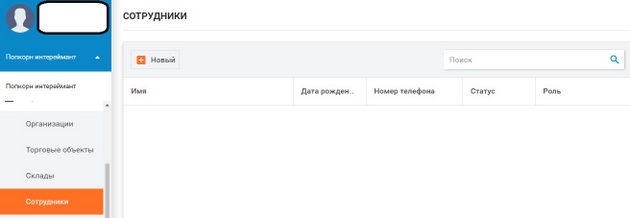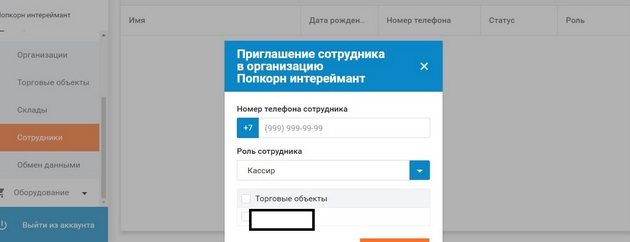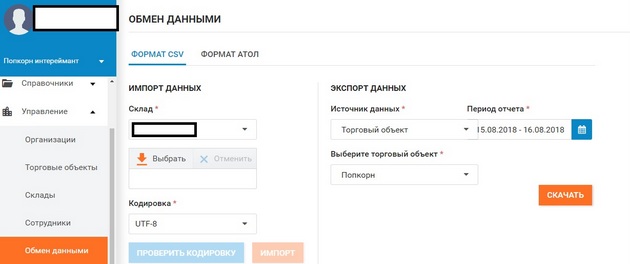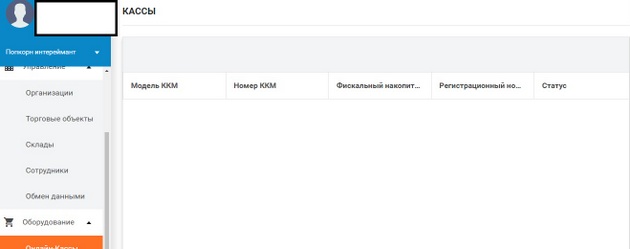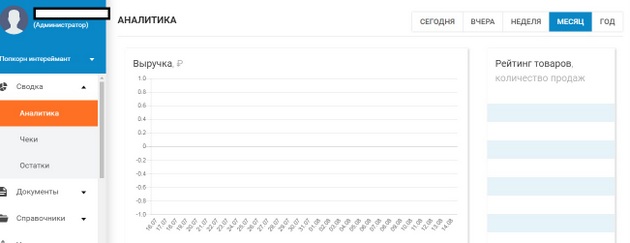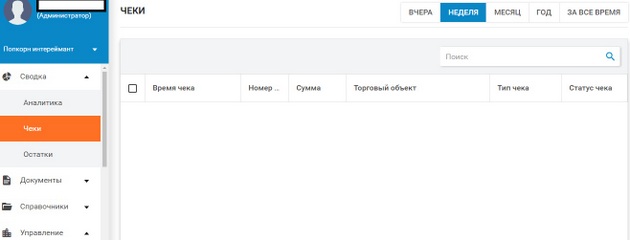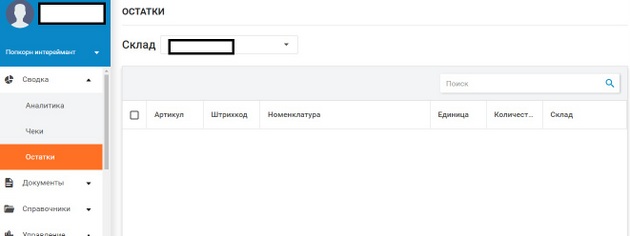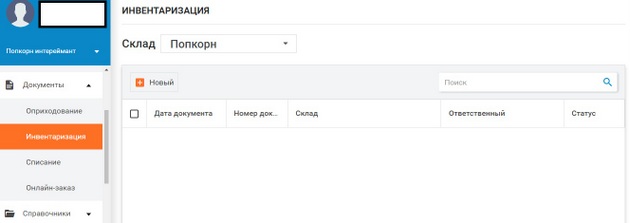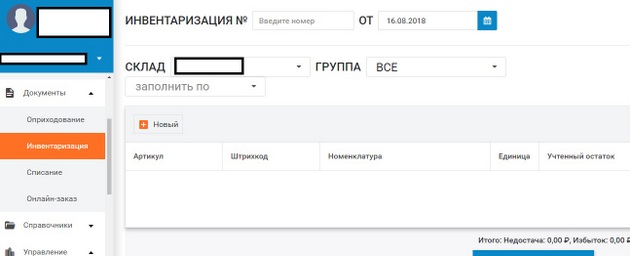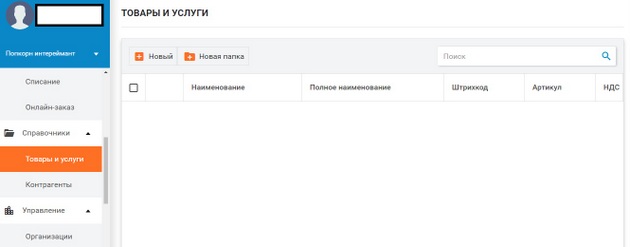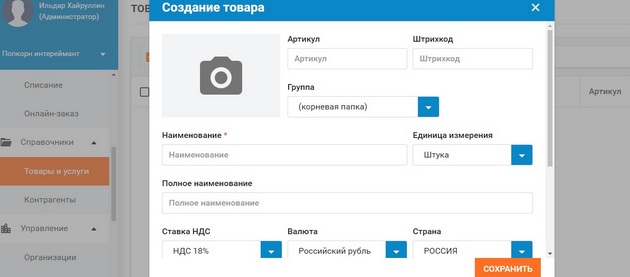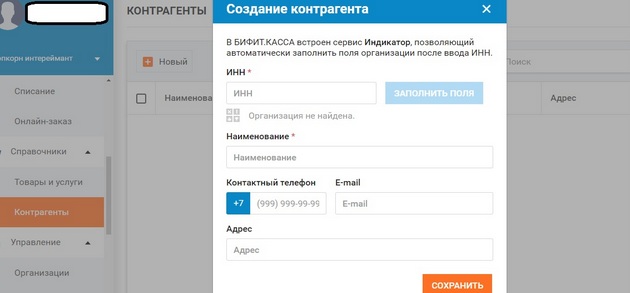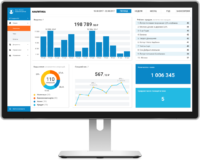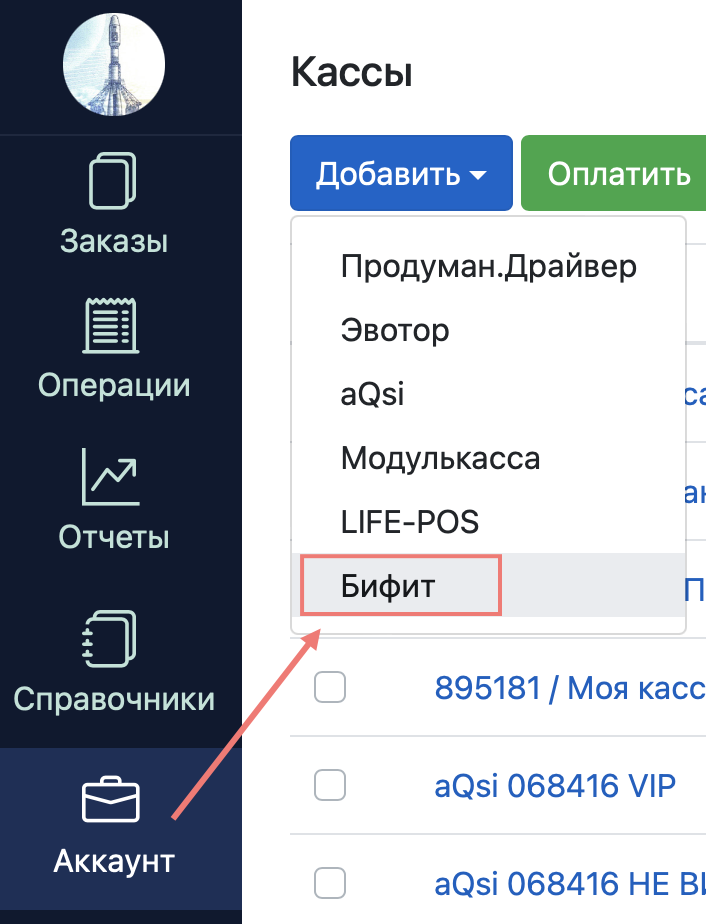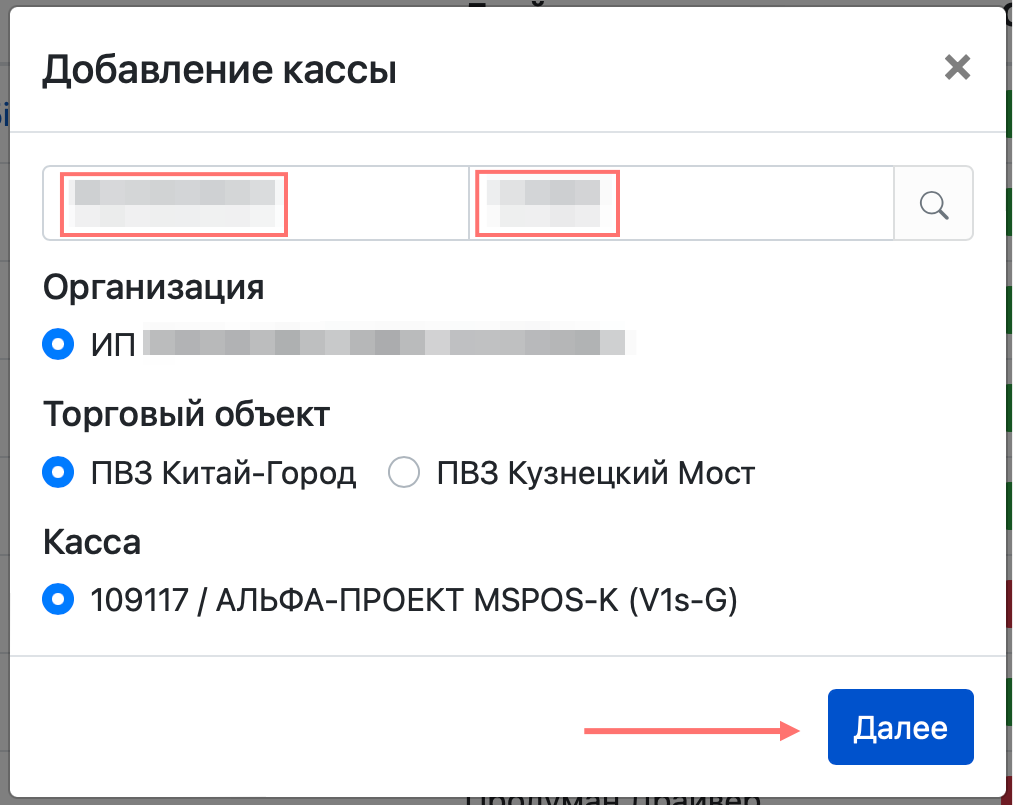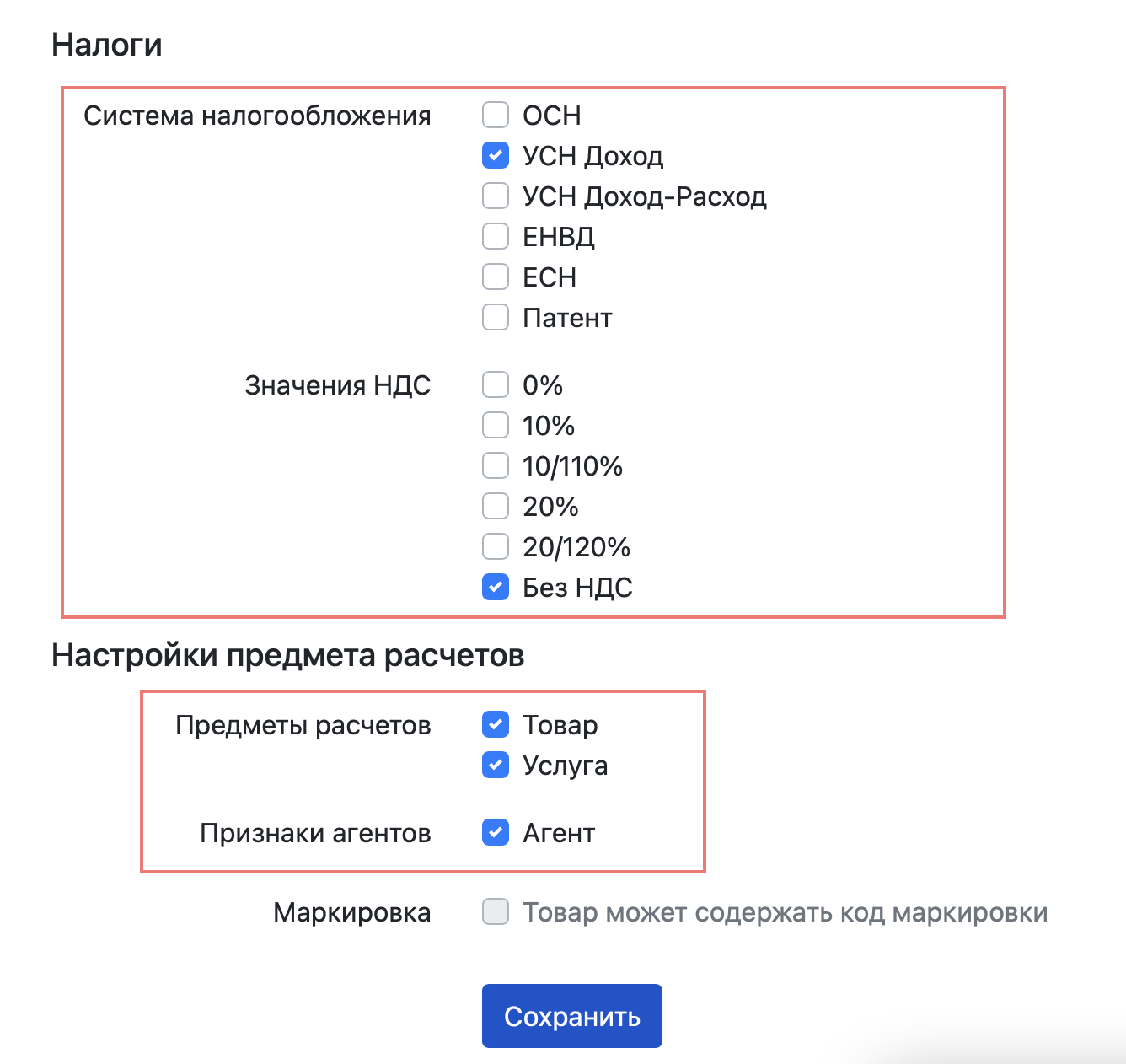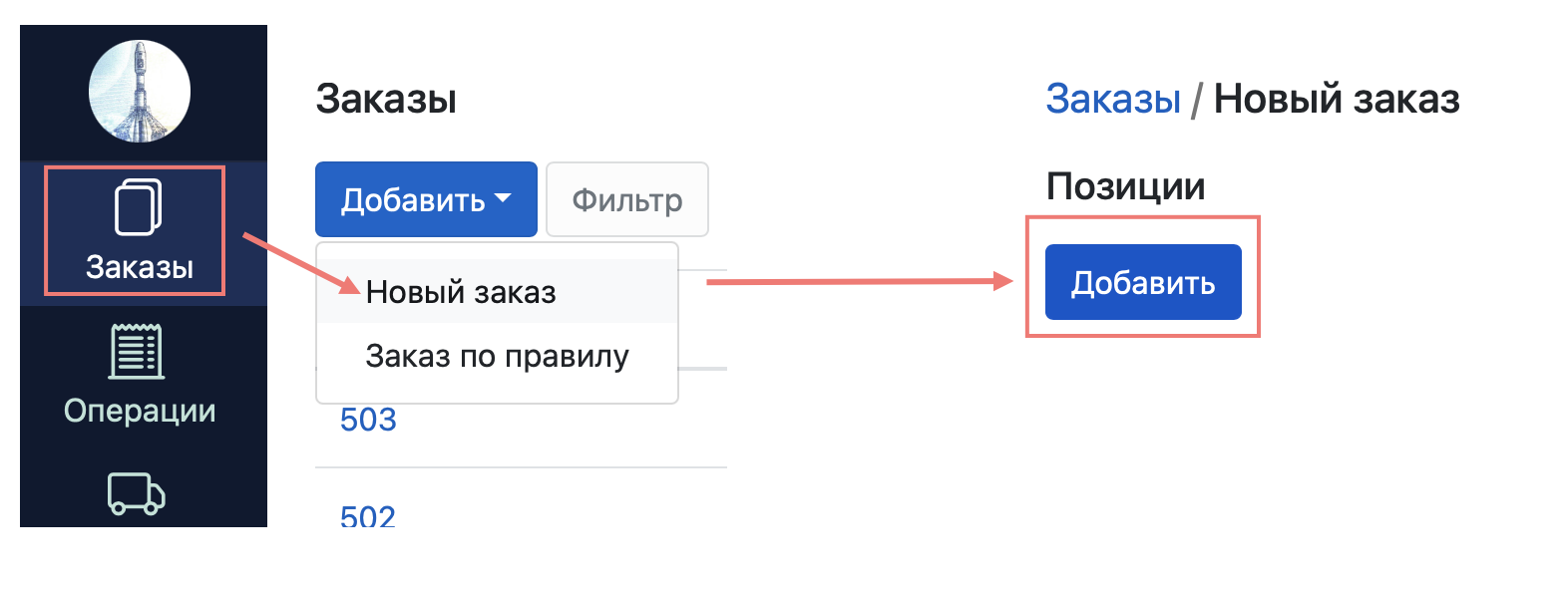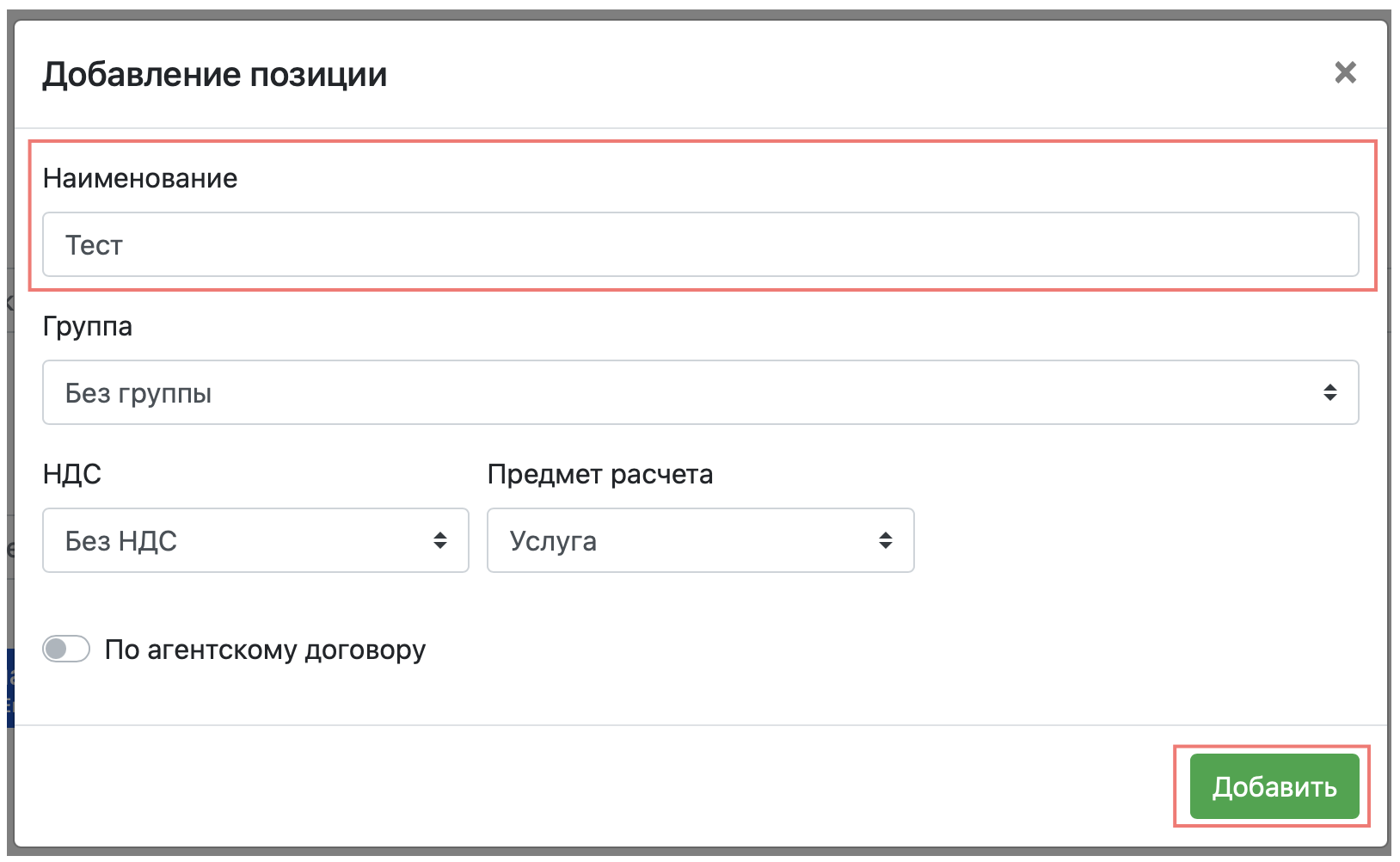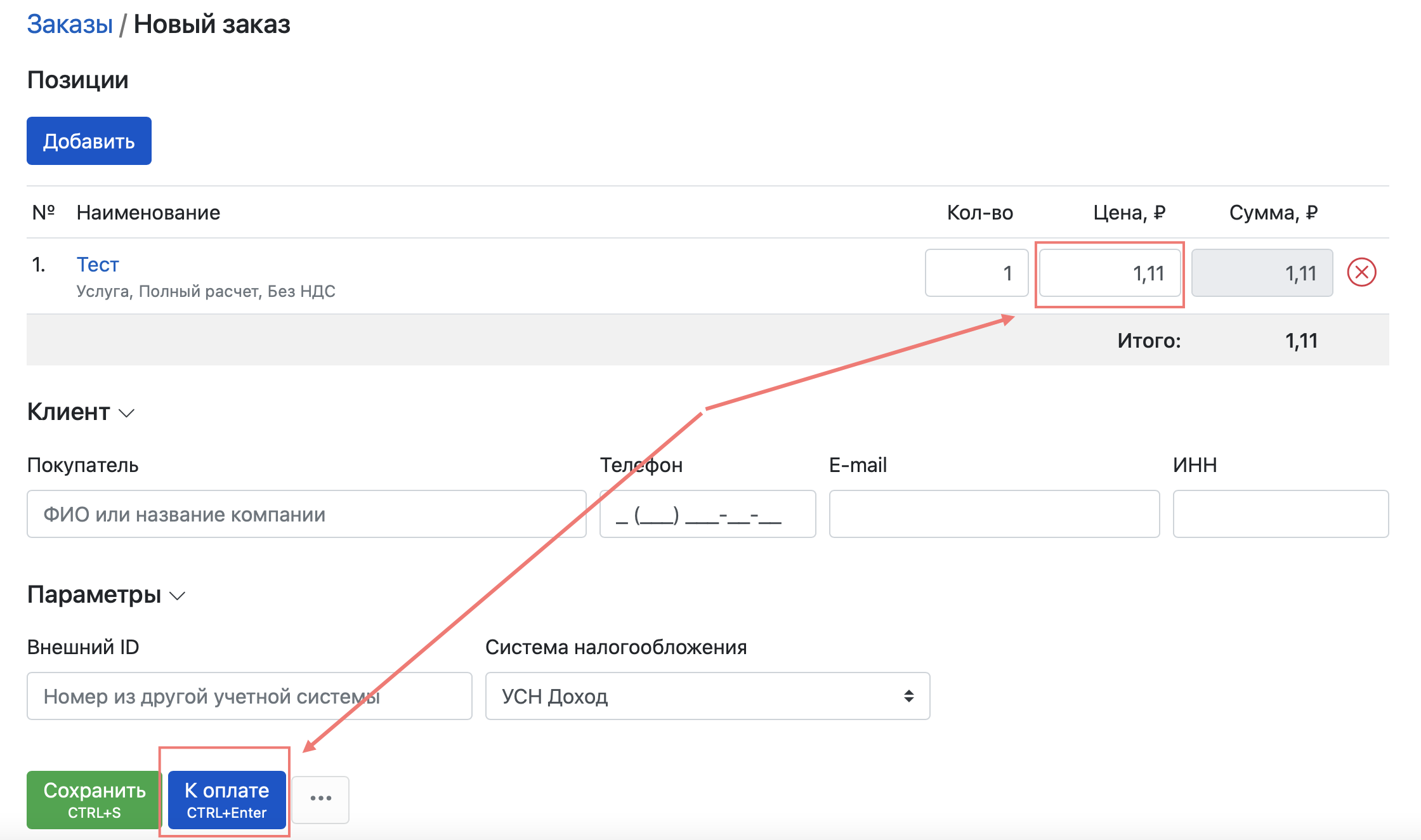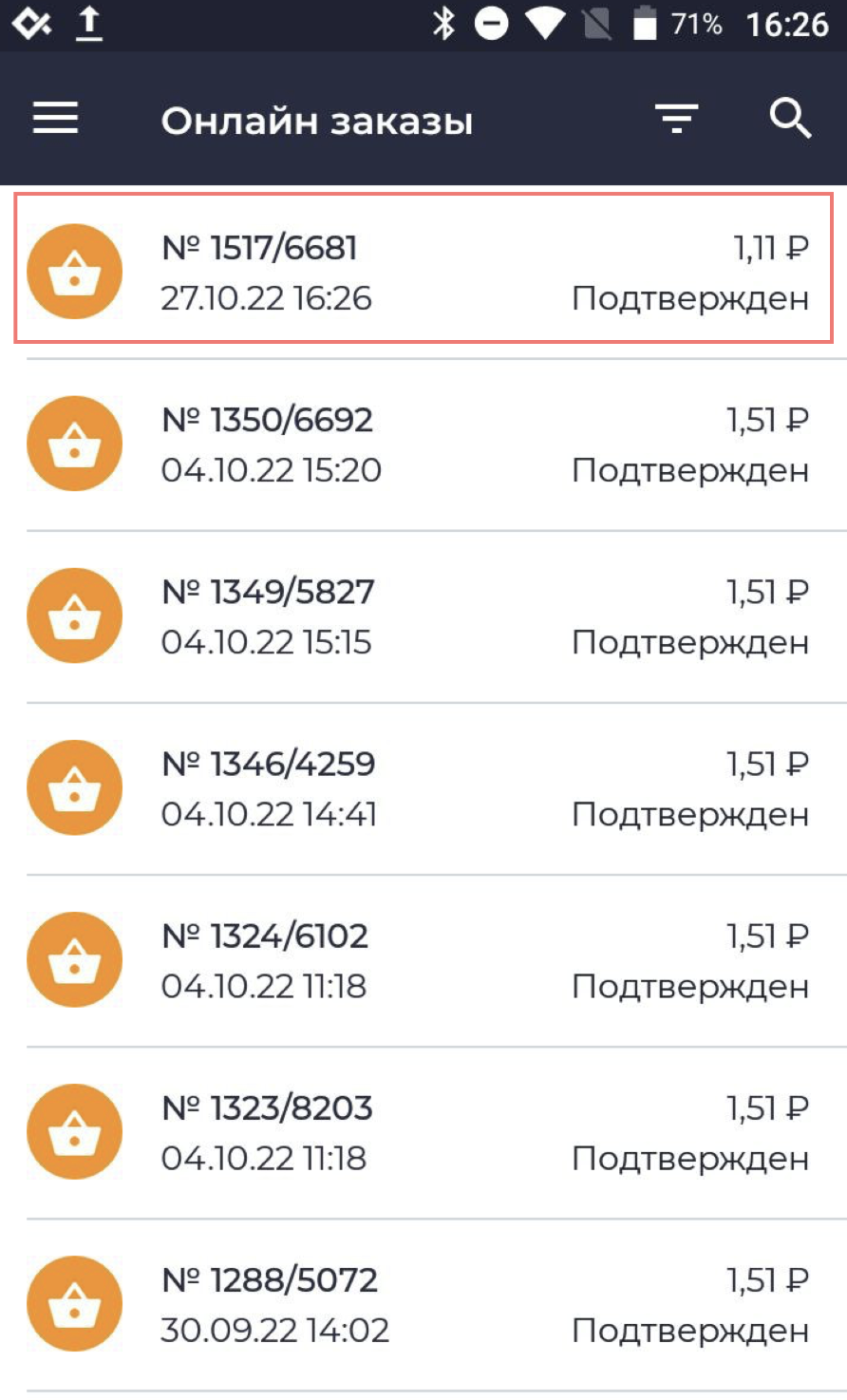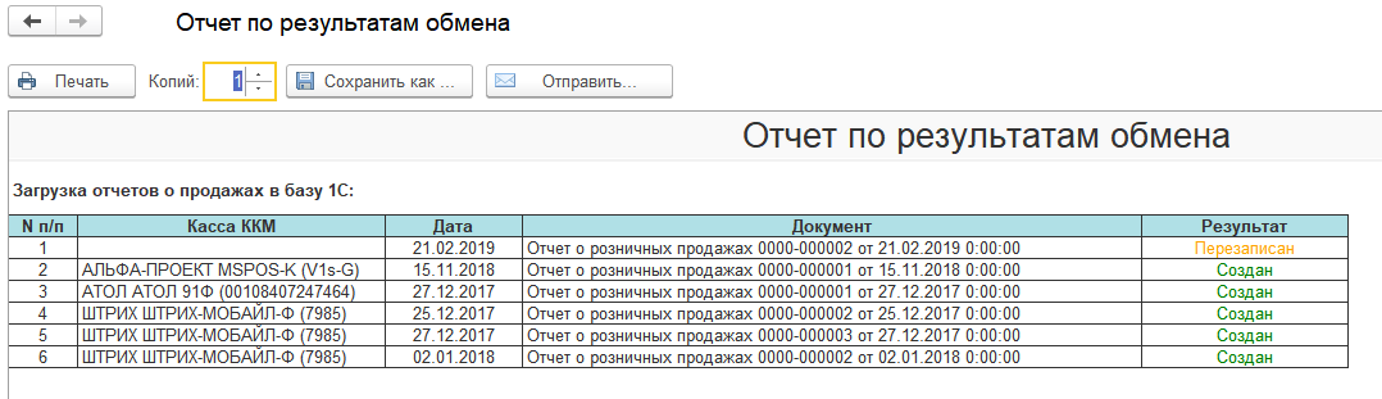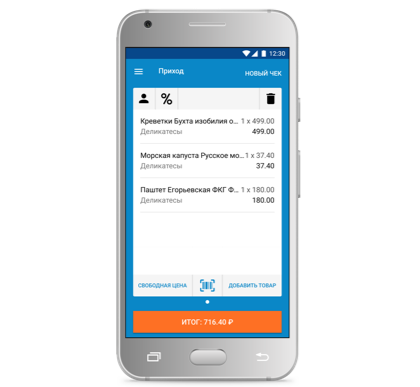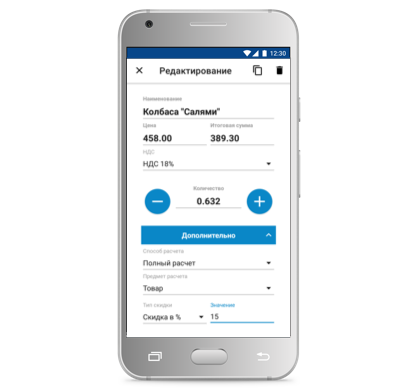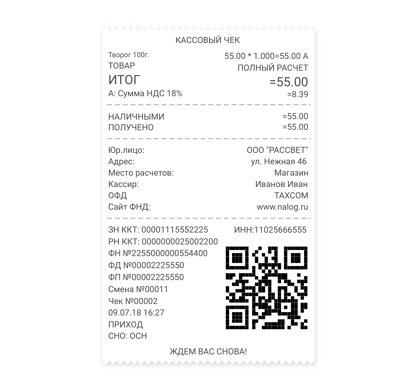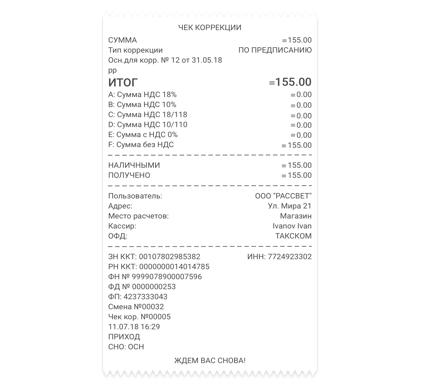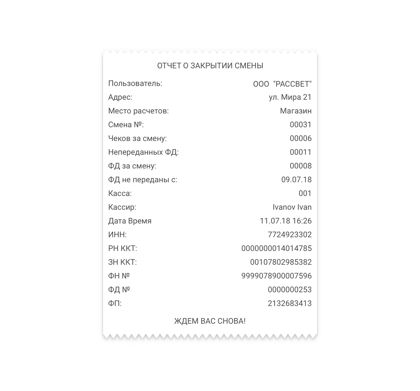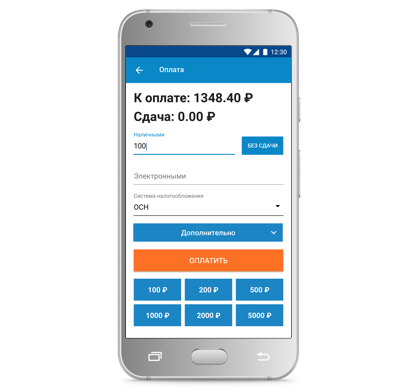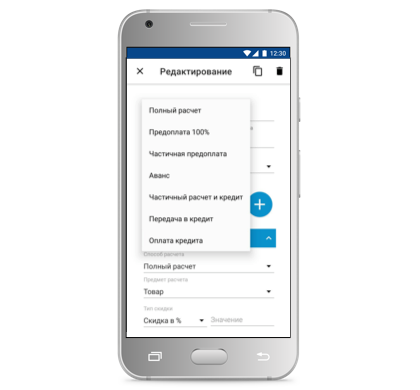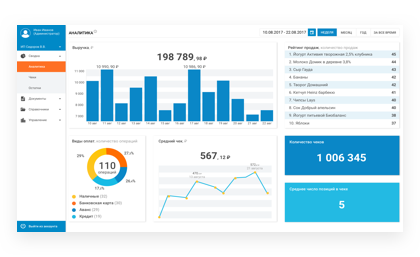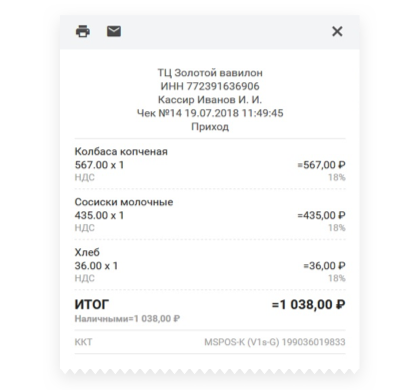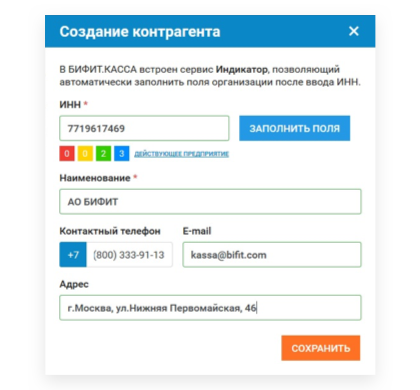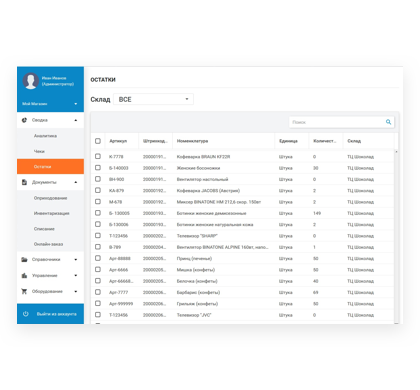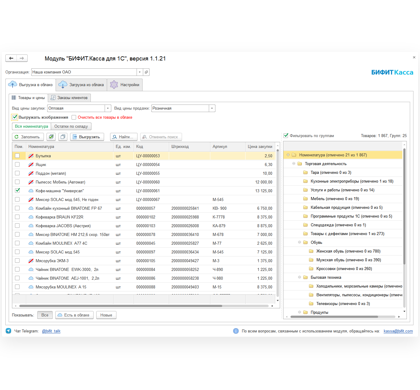Инструкции по работе с приложениям
Инструкция по работе с приложением «Фискальное ядро»
Инструкция по работе с приложением «Салют.Платежи»
Инструкция по работе с приложением «БИФИТ Касса»
Бифит Касса — Интеграция с 1С
Бифит.Касса – бесплатное приложение для онлайн касс в соответствии с 54-ФЗ. Работа со всеми популярными кассами с устройств на Android, Windows и Linux
Содержание
В обзоре мы раскрыли все характеристики сервиса. Мы рассказали о преимуществах и недостатках, о наполненности функционала и работе технической поддержки. В каждом пункте вы увидите оценку, а в конце статьи – итоговый балл сервиса.
- Интерфейс
- Функционал
- Отчеты
- Интеграции
- Тарифы
- Сравнение цен в сервисах
- Техническая поддержка
- Тестовый период
- Юзабилити
- Отзывы
- Подведение итогов
- Итоговая оценка
- Рекомендуем прочитать индивидуальные обзоры популярных онлайн-фоторедакторов
- Постcкриптум
Интерфейс
Для регистрации в сервисе зайдем на официальный сайт и нажмем кнопку Личный кабинет.
Теперь нажмем кнопку Зарегистрироваться.
Введем запрошенные данные.
Вот так выглядит личный кабинет в БифитКасса:
Меню находится в левой части страницы: сводка, документы, справочники, управление, оборудование.
Прежде чем смотреть разделы, нужно добавить в интерфейс организацию. Зайдем в раздел Управление – > Организации.
Интерфейс не изменился. Теперь нажмем кнопку Новый и заполняем поля.
Теперь наша организация появилась в списке:
Если зайти в раздел Торговые объекты, то туда можно добавить торговую точку, входящую в состав организации. Обязательные поля для заполнения: название и телефон.
В разделе Склады мы видим автоматически созданный склад, которому присвоено то же название, что и у торговой точки.
В разделе также присутствует строка поиска, которая позволяет найти нужный склад по названию.
Параметры склада можно отредактировать. Достаточно нажать левой кнопкой мыши и задать нужные вам параметры.
Раздел Сотрудники выглядит так:
Чтобы добавить нового сотрудника, нажмите на кнопку Новый. Нужно указать номер телефона, должность и место работы.
В разделе Обмен данными можно скачать отчеты по организации.
В разделе Оборудование -> Онлайн-кассы отображаются подключенное на данный момент оборудование.
Посмотрим раздел Сводка. Он состоит из подразделов: аналитика, чеки, остатки.
Раздел Аналитика выглядит так:
Раздел Чеки выглядит так:
Раздел Остатки выглядит так:
Раздел Документы состоит из подразделов: оприходование, инвентаризация, списание, онлайн-заказ.
Вот так выглядит раздел Инвентаризация.
Чтобы создать новый бланк инвентаризации, нужно нажать кнопку Новый.
Раздел Справочники состоит из подразделов “Товары и услуги” и “Контрагенты”.
“Товары и услуги” выглядит так:
Чтобы добавить товар, нужно нажать кнопку Новый и заполнить реквизиты.
В разделе Контрагенты вы можете добавлять контрагентов, с которыми работаете.
Интерфейс сервиса оказался очень понятным. Трудностей в работе не возникло.
Оценка: 5
Функционал
| Название функции | Бифит.Касса |
|---|---|
| Тип оборудования | Не занимаются продажей оборудования |
| Выбор товара (по коду, из каталога, автоматически по штрих-коду) | Все из перечисленного |
| Количество товаров | Не ограничено |
| Оперативный учет остатков | Да |
| Синхронизация с компьютером | Да |
| Работа с ЕГАИС | Нет |
| Требуется ли подключение к сети | Нет |
| Интеграции | Нет |
| Подсчет стоимости по весу | Да |
| Отображение адреса и комментариев к заказу в личном кабинете | Да |
| Изменить чек на месте | Да |
| Вес кассы | Да |
Оценка: 5
Отчеты
| Тип отчетов | Бифит.Касса |
|---|---|
| Отчеты о продажах | Да |
| Отчеты о сменах | Нет |
| Отчеты о чеках | Да |
| Отчеты о товарах | Да |
| Отчеты по оплатам | Да |
| Отчеты по налогам | Нет |
Оценка: 5
Интеграции
| Интеграции | Бифит.Касса |
|---|---|
| Программы складского учета | Нет |
| Платежные системы | Нет |
| CRM | Нет |
| Приложения сервиса | Нет |
Оценка: 3
Тарифы
| Название тарифа/Функционал | Единый |
|---|---|
| Цена в месяц, рубли | Бесплатно |
| Неограниченное количество товаров | Да |
| Оперативный учет остатков | Да |
| Синхронизация с компьютером | Да |
| Подсчет стоимости по весу | Да |
| Выбор товара |
По коду, из каталога, автоматически по штрих-коду |
Сравнение цен в сервисах
| Название сервиса/Характеристики | Бифит.Касса | МодульКасса | Эвотор | LiteBox | Poster |
|---|---|---|---|---|---|
| Количество тарифов | 1 | 3 | 1 | 1 | 4 |
| Стоимость самого дорогого тарифа, рублей в месяц | — | 1090 | — | — | 3390 |
| Стоимость самого дешевого тарифа, рублей в месяц | 0 | 0 | 0 | 0 | 1090 |
Оценка: 5
Техническая поддержка
| Техническая поддержка | Бифит.Касса |
|---|---|
| График работы | ПН-ПТ, 9-19 Мск |
| Способы связи | Почта |
| Информативность ответов | Отличная |
| Справочный раздел | YouTube |
В технической поддержке Бифит.Кассы отвечают быстро и профессионально. Понравилось, что ни один вопрос не ушел от ответа. На все были даны четкие разъяснения.
Оценка: 5
Тестовый период
| Тестовый период | Бифит |
|---|---|
| Длительность тестового периода | Сервис полностью бесплатный |
| Ограничения в функционале | — |
Оценка: 5
Юзабилити
| Доступные приложения | Бифит |
|---|---|
| Для компьютера | Windows, Linux |
| Для мобильных устройств | Android |
| Стоимость приложения | Бесплатно |
Оценка: 5
Отзывы
Fbr Sia
Ссылка на отзыв
Плюсы:
Владею небольшим бизнесом (магазины овощей и фруктов). Нужно было автоматизировать процесс оплаты с карты и за всем следить. И этот сервис очень помог: тут есть приложение на телефон и планшет. Так же, как плюс – присутствует бесплатный тариф. Для того перечня функционала, который мне необходим – отлично. Управление и работа с кассовым аппаратом стала проще и быстрее (за день можно легко освоить). Данными можно управлять через облачное хранилище после входа в «Личный кабинет предпринимателя».
Минусы:
Нам все понравилось
В целом:
Всё просто. Нареканий у меня нет. Рекомендую за хороший функционал.
Дмитрий Соловьев
Адрес отзыва
Плюсы:
Легко пользоваться. Устанавливать по сути не надо. Можно спокойно входить с разных компьютеров. Раньше пользовался БСС – там при использовании другого ПК требовалось устанавливать все то же самое, а для БИФИТа достаточно иметь на любом носителе файлик с ключом и установить криптографию. Если сломался компьютер, все документы никуда не денутся – их можно будет просто заново закачать. Несколько раз писал в техническую поддержку, когда не хватало функций или возникали вопросы. Отвечали, обещали добавить и помогали разобраться.
Минусы:
Разработчики очень активные, если у сервиса и есть еще какие-то недоработки (например, отсутствует Онлайн-чек), постоянно расширяют функционал.
В целом:
Этот сервис мне порекомендовал знакомый индивидуальный предприниматель. В результате уже более полугода пользуюсь Бифит.Кассой на своей единственной торговой точке и остаюсь доволен обслуживанием.
Владислав Севастьянов
Адрес отзыва
Плюсы:
Сам по себе сервис достаточно удобен, разобраться было легко. Справедливости ради отмечу, что в техподдержке старались помочь, отвечали, но многие проблемы все равно остались нерешенными.
Минусы:
Нет инвентаризации и списания, после закрытия смены не появляется отчета о продажах, не хватает возможности редактировать документы. Например, я ошибочно добавил фотографию не того товара, но не смог ее удалить. Также мы не смогли сделать экспорт в 1C и скачать файл с сайта. Почему в январе еще не было опыта с Бифит.Кассой? Сделали обновление, теперь вылетает с ошибкой! Надеюсь, проблему устранят.
В целом:
Протестировал Бифит.Кассу на продуктовой рознице. Положительные моменты были, но многое предстоит дорабатывать. Отмечу, что в январе 2018 еще не работал с сервисом, поэтому указываю недоработки по состоянию на декабрь.
Подведение итогов
Сервис Бифит.Касса – это удобный и функциональный сервис. Мы увидели в нем как преимущества, так и недостатки.
Преимущества:
- Сервис полностью бесплатный.
- Неплохой функционал.
- Приложения для компьютера и мобильных устройств.
Недостатки:
- Нет приложения для iPhone.
- Нет готовых интеграций.
Итоговая оценка
Итоговая оценка: (5+5+5+3+5+5+5+5):8=4,8
Рекомендуем прочитать индивидуальные обзоры
- Обзор онлайн-кассы Эвотор
- Обзор онлайн-кассы LiteBox
- Обзор онлайн-кассы МодульКасса
- Обзор онлайн-кассы Poster
- Общий обзор популярных онлайн-касс
Постcкриптум
Обзор составлялся путем исследования как сайта разработчика, так и самого сервиса. Вся информация в этом обзоре взята из открытых источников в интернете. Неявные технические моменты уточнялись у официальной технической поддержки сервиса.
Внимание! Компания AvenueSoft не сотрудничает с представителями сервисов в рекламных целях. Обзоры сервисов составляются нашими специалистами и исключительно в интересах наших посетителей.
Если вы являетесь представителем сервиса и не согласны с какими-либо данными в этом обзоре, то просим все свои замечания и аргументы отправлять на support@avenuesoft.ru.
Опубликовано 09.10.2018
Ставь лайк, если понравилась статья:)
Бифит. Касса — бесплатная кассовая программа, которая действительно работает
Бифит. Касса — бесплатная кассовая программа для работы онлайн-кассы в полном соответствии с требованиями закона.
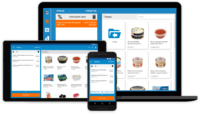
Бифит. Касса настройка на Android
Бифит. Касса настройка на Windows и Linux
Кому подойдет программа Бифит?
- для магазинов с небольшой номенклатурной базой и без подакцизных товаров.
- для услуг: образовательные услуги, развлечения, салоны красоты, парикмахерские, гостиницы, боулинг, сауны, бассейны, стоматологические кабинеты, ветеринарные клиники.
Функционал бесплатной кассовой программы Бифит. Касса:
- Регистрация продаж
- Прием оплаты (нал/безнал/смешанный тип оплаты)
- Оформление возврата
- Расчет сдачи
- Продажи по свободной цене
- Подбор товара в чек по наименованию, артикулу и штрих-коду
- Отправка чека в ОФД и покупателю
- Поддержка работы с ЕГАИС (пока только продажи)
- Процентные скидки на чек и на отдельные позиции чека
- Поддержка торгового оборудования: весы прикассовые (CAS, Штрих), популярные модели сканеров штрих-кода, банковские терминалы
- Есть возможность задать время продажи алкоголя
- Есть редактор внешнего вида чека (можно добавить на чек логотип, например).
Интерфейс мобильного приложения на Android отличается простотой и удобством.
Бифит. Касса — Личный кабинет предпринимателя: облачный сервис для торговли
Работа с Личным кабинетом. Вход в Личный кабинет по ссылке.
В Личном кабинете Бифит. Касса можно:
- Создавать организации, торговые объекты, склады и сотрудников, прав сотрудников. Сотрудников нужно приглашать по указанию номера сотового телефона. После того, как вы пригласили сотрудника, ему на сотовый придет приглашение пройти регистрацию в Бифит. Касса.
- Есть справочник Контрагенты. По введенному ИНН программа сама добавить нужного
контрагента.
- Создавать и редактировать номенклатуру, назначать цены. После создания/редактирования номенклатуры обновляются справочники на кассах.
- Можно загружать изображения товарных позиций
- Настройка обмена с другими системами (1С, можно загружать excel-файлы с номенклатурой, например).
- Контролировать движение денежных средств по магазинам
- Аналитика по проданным позициям, среднему чеку, видам оплат, выручке
- Складские операции: оприходование, инвентаризация, списания товаров
- Остатки товара
- Хранение электронных чеков
- Создание онлайн-заказов
Бифит. Касса имеет ряд дополнительных возможностей, которые делают торговлю удобной:
- Округление суммы оплаты до рубля
- Отложенный чек
- Функция отложенного чека.
- Онлайн заказ для курьера. В личном кабинете можно создать заказ и отправить на кассу курьеру.
- Создайте заказ в личном кабинете и отправьте его на кассу конкретному курьеру.
- Возможность проведения автоинкасации при закрытии смены.
Программа Бифит. Каса: плюсы:
- Полностью бесплатная работа с кассовым приложением о личным кабинетом.
- Поддерживается несколькими операционными системами. Это удобно. Если сломался компьютер, на время его ремонта можно использовать для работы смартфон или планшет.
- Пользователь может самостоятельно установить программу и подключить оборудование. Также нет необходимости проходить специальное обучение для работы в программе.
- Можно подключить к Бифит. Касса любую онлайн-кассу известных производителей кассовой техники (MSPOS, АТОЛ, Штрих-М, AZUR, РИТЕЙЛ, RR-Electro, Дримкас, Меркурий, СТАРРУС).
- Вполне удачное решение для малого бизнеса без особых требований к товарному учету.
- Есть работа с алкогольной продукцией. Как правило, бесплатные кассовые программы такого функционала не имеют.
- Отзывы по работе с Бифит. Касса в целом положительны, хотя и немногочисленны. В целом отмечается отзывчивость технической поддержки, быстрая реакция разработчика на пожелания и замечания.
- Планируется разработка модуля интеграции с интернет-магазинами и ФГИС Меркурий.
Для бюджетной автоматизации торговой точки приложение Бифит. Касса можно установить на кассу АЗУР-01Ф или ШТРИХ-СМАРТПОС-Ф.
Онлайн-касса АЗУР-01Ф вышла на российский рынок в 2017 году. Уникальность АЗУР-01Ф заключается в том, что в одном устройстве совмещены онлайн-касса, терминал для приема банковских карт и сканер штрих-кода. Касса удобная для работы курьеров, службы доставки.
Стоимость этого комплексного решения — от 27 000 рублей.
Касса ШТРИХ-СМАРТПОС-Ф также поддерживает программу Бифит. Стоимость кассы ШТРИХ-СМАРТПОС-Ф от 14 900 рублей.
(Visited 5 390 times, 5 visits today)

-
Совместимые кассы
-
Требования к тарифу Бифит
-
Регистрация
-
Привязка кассы с Бифит к Продуман
-
Включение признака агента
-
Настройка доступа к кассе для сотрудников
-
Настройка кассиров в чеках
-
Что еще нужно для агентского пункта выдачи
-
Как проверить работу интеграции
-
Добавление нескольких касс
-
Особенности работы со смарт-терминалами с Бифит
-
Тарификация
-
Помощь при подключении
Совместимые кассы
-
MSPOS-K, MSPOS-E, MSPOS-D, MSPOS-T, MSPOS-N (с возможностью установить приложение Бифит в маркетплейсе)
-
PAX/IRAS A930 (POSCENTER BANK-Ф, POSCENTER BANK-01Ф)
-
PayMob-F (ПЭЙМОБ-Ф)
-
Ingenico APOS A8 (ШТРИХ-КАРТ-Ф)
-
ШТРИХ-СМАРТПОС-Ф, ШТРИХ-КАРТ-Ф (Ingenico APOS A8)
-
АЗУР-01Ф (с возможностью установить приложение Бифит в маркетплейсе)
-
НЕВА-01-Ф (с возможностью установить приложение Бифит в маркетплейсе)
-
САЛЮТ-12Ф (с возможностью установить приложение Бифит в маркетплейсе)
-
Меркурий 105Ф
Требования к тарифу Бифит
Для интеграции требуется, чтобы в сервисе Бифит был действующий предоплаченный пакет «Онлайн-заказы».
Регистрация
Зарегистрируйте аккаунт в Продуман. На указанную электронную почту вы получите письмо об успешной регистрации в программе с паролем и ссылкой на вход. Если у вас уже есть аккаунт, достаточно — войти в него.
Привязка кассы с Бифит к Продуман
Зайдите в программу Продуман в раздел Аккаунт → Кассы и нажмите на кнопку Добавить → Бифит.
В открывшемся окне вставьте свой логин и пароль администратора от кабинета Бифит и нажмите Запросить. Выберите кассу и нажмите Далее.
Касса добавится в кабинет, необходимо указать дополнительные настройки: выбрать СНО и указать признак «Агент», если вы осуществляете агентскую деятельность. Сохраните примененные настройки.
Включение признака агента
Если вы работаете по агентской схеме, необходимо, чтобы на самой кассе была включена такая функция. Чтобы этот параметр установить в настройках кассы, необходимо сделать перерегистрацию без уведомления ФНС.
Закройте смену, и перейдите в соответствующее приложение для своей кассы и сделайте перерегистрацию.
-
Для касс MSPOS — перейдите в приложение MSPOS-Expert
-
Для касс PAX A930, ШТРИХ-СМАРТПОС-Ф, ШТРИХ-КАРТ-Ф, АЗУР-01Ф — перейдите в приложение ФискалМастер
-
Для касс Limon-Bank — перейдите в приложение Limon-банк
-
Для касс PayMob — перейдите в приложение PayMob-банк
-
Для касс НЕВА-01-Ф — перейдите во встроенное приложение производителя (руководство)
-
Для касс САЛЮТ-12Ф — перейдите в приложение Фискальное Ядро (руководство)
-
Для касс Меркурий 105Ф — перейдите во встроенное приложение от Инкотекс (руководство)
Если на этом шаге у вас возникли трудности, напишите к нам в поддержку.
Настройка доступа к кассе для сотрудников
Для разграничения доступа мы рекомендуем добавить как минимум 1 аккаунт для работы только с этой кассой. Воспользуйтесь инструкцией по управлению сотрудниками.
Настройка кассиров в чеках
В кассовых чеках должен быть указан кассир и его ИНН. Управление кассирами происходит в личном кабинете Бифит в разделе Продукты → Управление → Организация → Сотрудники.
Настроить можно по соответсвующей инструкции в базе знаний Бифит.
Что еще нужно для агентского пункта выдачи
Если вы настраиваете кассу для агентского пункта выдачи заказов, необходимо также сделать дополнительные настройки:
-
Установить расширение для браузера
-
Настроить правила работы с принципалами
Как проверить работу интеграции
Создайте заказ с одной позицией Тест. Для этого зайдите в раздел Заказы и нажмите Добавить → Новый заказ.
Заполните название позициции. Если необходимо заполнить данные Предмет расчета, НДС — выберите их.
Укажите цену для позиции 1,11 и нажмите К оплате.
После отправки команды, откройте на смарт-терминале в приложении раздел Онлайн-заказы. Потяните экран вниз, чтобы принудительно подгрузить список заказов на кассе.
Выберите заказ, нажмите Взять заказ проверьте состав и сумму заказа, если все корректно, нажмите Полная оплата, пробейте чек наличными.
После проведения оплаты заказ из списка заказов перейдет в Историю чеков, а в личном кабинете Продуман появится успешный статус проведения операции.
После успешной продажи, необходимо сделать возврат.
На кассе войдите в раздел История чеков → Найдите нужную продажу → Троеточие → Возврат.
Важно: На некоторых версиях не работает возврат на основании пробитого чека — разработчики Бифит знают об этом, планирует исправить ошибку.
Добавление нескольких касс
Если у вас несколько смарт-терминалов, вы можете их все привязать к 1 аккаунту программы, при этом под аккаунтом администратора будут видны операции ко всем кассам. Новый аккаунт регистрировать не требуется, так как он у вас уже есть.
Для добавления нескольких касс требуется также привязать кассу, по аналогии с первой, по инструкции выше.
Особенности работы со смарт-терминалами с Бифит
Стандартные функции осуществляются с помощью интерфейса кассы, не загружаются обратно в личный кабинет Продуман.
Инструкции по ним найти можно в базе знаний Бифит.
-
Возврат (на некоторых версиях не работает возврат на основании пробитого чека — разработчики Бифит знают об этом, планирует исправить ошибку)
-
Открытие, Закрытие смены, а также X-отчет делаются на кассе через раздел меню «Отчеты»
-
Внесение
-
Выплата
-
Копия чека
Подсчет наличности в личном кабинете Продуман отсутствует, так как вышеуказанные операции делаются напрямую на кассе. Для аналитики можно воспользоваться личным кабинетом Бифит.
Тарификация
Программа с состоит из двух частей: функционал в приложении Бифит «Онлайн-заказы» и веб-сервис Продуман (облачная часть).
-
50 заказов — 500₽ на 2 мес. (1 заказ — 10 ₽)
-
500 заказов — 4250₽ на 6 мес. (1 заказ — 8,5 ₽)
-
5000 заказов — 22500₽ на 15 мес. (1 заказ — 4,5 ₽)
2. Веб-сервис — облачная часть программы (веб-кабинет Продуман)
Стоимость указана за одну кассу.
-
При оплате раз в год — 5 748₽/год (479₽/мес.)
-
При оплате раз в квартал — 1 617₽/квартал (539₽/мес.)
-
При оплате раз в месяц — 599₽/мес.
Месяц — 30 дней, квартал — 91 день, год — 365 дней.
Помощь при подключении
В случае возникновения сложностей, напишите в чат-мессендежры поддержки: Telegram и VK.
Содержание
- Как настроить бифит кассу
- Как настроить бифит кассу
- Как настроить бифит кассу
- Как настроить бифит кассу
Как настроить бифит кассу
Настоящий документ является руководством по установке, настройке и использованию внешней обработки БИФИТ Касса для 1С (далее обработка).
Обработка предназначена для взаимодействия с Личным Кабинетом (далее ЛК) облачного сервиса БИФИТ Касса непосредственно из пользовательского интерфейса 1С:Предприятие. Использование обработки позволяет как упростить, так и полностью отказаться от файлового обмена.
С помощью обработки можно:
С помощью одного установленного экземпляра обработки можно работать с документами нескольких организаций, если они привязаны к одной учётной записи.
Обработка совместима со следующими конфигурациями:
Настоящий документ содержит описание работы обработки с конфигурацией «1С:Управление торговлей, ред. 11». Описание работы обработки с другими конфигурациями может незначительно отличаться.
Для использования обработки клиенту необходимо:
Перед установкой обработки «БИФИТ Касса для 1С» рекомендуется обновить конфигурацию информационной базы 1С до последней версии.
Дистрибутив обработки в виде файла BifitCashbox.epf можно получить на сайте https://kassa.bifit.com в разделе «Скачать».
Установка выполняется путем добавления обработки в справочник дополнительных обработок. Для этого выполните следующие действия:
Запуск обработки можно выполнить одним из способов:
Во время первого запуска отобразится форма лицензионного договора. Для начала работы необходимо изучить и принять условия использования программного обеспечения. Это действие выполняется один раз.
Далее откроется окно обработки на закладке Обмен. Эта закладка открывается при каждом запуске обработки.
В поле Номер телефона введите телефон, связанный с учётной записью в формате «7…» без дополнительных символов и пробелов. В поле Пароль введите пароль от учетной записи. Нажмите кнопку Установить соединение для аутентификации в облачном сервисе БИФИТ.Касса.
В дальнейшем, при следующих запусках внешней обработки, вводить логин и пароль не потребуется. Аутентификация будет производиться автоматически при открытии основной формы.
По умолчанию изменять настройки не требуется. В случае, если у вас используется прокси-сервер, для его настройки перейдите по гиперссылке Настройки подключения к прокси-серверу.
На вкладке Сопоставление указывается соответствие между объектами информационной базы 1С и объектами ЛК. Необходимо указать корректное сопоставление между организациями, торговыми объектами(складами) и кассами.
Изменить сопоставляемую организацию, склад или кассу можно, нажав на функциональную кнопку в выделенной области.
Внешняя обработка добавлена и готова к работе!
Для работы со справочником номенклатуры перейдите на вкладку Выгрузка в облако в раздел Товары и цены. Предварительно заполните основные настройки в полях формы (организация, вид цены закупки, вид цены продажи, способ выгрузки остатков).
Чтобы заполнить таблицу товаров, нажмите кнопку Заполнить. Таблица заполняется по данным информационной базы 1С. В левой части отображается список номенклатурных позиций и их основные характеристики, а в правой – группы номенклатуры.
Позиции номенклатуры, которые уже выгружены в ЛК, помечаются значком 

Отметьте те позиции номенклатуры, которые вы хотите перенести в ЛК, и нажмите кнопку Выгрузить.
По завершению выгрузки появляется Отчет по результатам обмена. Нажмите Закрыть.
Список номенклатуры теперь доступен в личном кабинете БИФИТ.Касса.
Для выгрузки заказов клиентов перейдите на вкладку Выгрузка в облако в раздел Заказы клиентов. Предварительно заполните основные настройки в полях формы (организация, период).
Для заполнения списка нажмите кнопку Заполнить. Сформируется список документов Заказ клиента из информационной базы 1С.
В появившемся списке выберите те заказы клиентов, которые хотите выгрузить в ЛК, и нажмите кнопку Выгрузить. По итогу выгрузки появляется окно Отчет по результатам обмена. Нажимаем Закрыть.
Заказы клиентов теперь доступны Вам в личном кабинете БИФИТ.Касса в разделе Документы — Онлайн заказы.
Для загрузки заказов клиентов перейдите на вкладку Загрузка из облака в раздел Заказы клиентов. Предварительно заполните основные настройки в полях формы (организация, склад, период).
Для заполнения списка нажмите кнопку Получить. Сформируется список документов Заказ клиента из ЛК сервиса БИФИТ.Касса.
В появившемся списке выберите те заказы клиентов, которые хотите загрузить в информационную базу, и нажмите кнопку Загрузить. По итогу загрузки появляется окно Отчет по результатам обмена. Нажимаем Закрыть.
Для загрузки отчета о продажах перейдите на вкладку Загрузка из облака в раздел Отчеты о продажах. Предварительно заполните основные настройки в полях формы (организация, склад, период, вид цены).
Для заполнения списка продаж нажмите кнопку Получить. Сформируется продаж товарных позиций с разбивкой по кассам и дням.
В списке выберите те дни, за которые требуется загрузить отчет о продажах в информационную базу 1С. Далее нажмите кнопку Загрузить.
По итогу загрузки появляется Отчет по результатам обмена. Нажимаем Закрыть.
Так же в информационной базе 1С сформируются документы Отчет о розничных продажах.
Нажмите Провести и закрыть. Остатки на складе 1С будут скорректированы. Данные о продажах будут занесены в кассу организации.
Источник
Как настроить бифит кассу
Позволяет регистрировать чеки, сформированные в приложении «БИФИТ Касса» на удаленной ККТ – Расшаренной кассе. Касса при этом может быть установлена на обычном рабочем месте кассира: может одновременно регистрировать обычные чеки и с удаленных приложений – «Мобильных кассиров». Для работоспособности данной функциональности необходимо:
Приобрести лицензии можно в личном кабинете в разделе «Магазин».
Для того, что бы касса стала доступна для расшаривания, ее необходимо подключить в приложении «БИФИТ Касса». Подключение производится стандартными методами в разделе «Настройки», «ККТ», «Добавить».
После подключения ККТ в Личном кабинете в разделе «Управление», «Онлайн-кассы» можно сделать данную кассу расшаренной.
После успешного расшаривания об этом появится соответствующая информация:
Для завершения настройки расшаренной кассы необходимо перезагрузить приложение БИФИТ Касса, к которому подключена касса.
Необходимо произвести настройки в приложении, которое планируется использовать удаленно от кассы. Переходим в раздел «Настройки», «ККТ», нажимаем «Добавить» и выбираем из списка пункт «Фискальный процессинг».
Приложение готово для работы с расшаренной кассой!
ККТ «Атол» должны быть зарегистрированы для «интернет торговли». Необходимо это для отключения печати чеков, которые сформированы из «Мобильного кассира».
Чеки создаются стандартными методами. На некоторых ККТ (Атол, Мультисофт) необходимо указывать контакты покупателей для отправки электронных версий чека, т.к. печатные версии им не предоставляются.
Статус чека можно проверить в разделе «История чеков».
Зеленый – чек успешно зарегистрирован.
Серый – чек в очереди на регистрацию. Если регистрация не происходит в течении продолжительного времени рекомендуется проверить:
Красный – регистрация чека завершена с ошибкой. Текст ошибки можно увидеть, нажав на чек. После исправления ошибки чек можно пересоздать, нажав на функциональную кнопку.
Источник
Как настроить бифит кассу
Создайте справочник товаров с указанием наименования и стоимости товара. При оформлении чека выберите товар из справочника.
Оформите чек по свободной цене без указания наименования товара. Достаточно указать его цену.
Поступление денежных средств в кассу при оплате товара/услуги. Возврат денежных средств клиенту при возврате товара/услуги.
Выдача клиенту денежных средств из кассы при получении от него товара/услуги. Прием денежных средств при возврате товара/услуги клиенту.
Корректировка суммы по операциям прихода/расхода.
Управление наличными денежными средствами в кассе.
Автоматическое открытие смены при печати первого чека.
Отчет без гашения. Показывает сколько операций и какие суммы были проведены в течении смены.
Отчет с гашением. Обязательно формируется по завершению рабочего дня кассира.
Сдача рассчитывается автоматически. Исключаются ошибки продавца в расчетах.
Оплата банковской картой, на расчетный счет, через интернет магазин и другими способами безналичного расчета.
Комбинируйте типы оплат. Если у клиента не хватает наличных, оставшуюся часть возможно оплатить электронными денежными средствами.
Сумма всех операций прихода, расхода и возврата.
Виды оплат, количество проведенных операций.
Средняя сумма покупок в одном чеке и среднее число позиций в чеке.
Отчеты по проданным товарам. Топ самых продаваемых.
Отдельный склад для каждой торговой точки.
Добавление/удаление товарных позиций на определенном складе.
Позволяет выявить возможное несоответствие количества фактических и учетных остатков по каждому складу.
Автозаполнение реквизитов и детальная информация о контрагентах с помощью встроенного сервиса «Индикатор»
Передаются все основные параметры номенклатуры: наименование, розничная и закупочная цена, штрихкод и др. включая прикрепленные изображения.
Передаются такие параметры как: организация, склад, информация о покупателе, адрес доставки и номенклатурные позиции. Учитываются статусы онлайн-заказов.
Выгрузка остатков товара. На основе данных о продажах формирование документа «Отчет о розничных продажах».
Синхронизация справочников, продаж и заказов производится одновременно по всем организациям учетной записи.
Источник
Как настроить бифит кассу
Краткое описание:
Приложение для работы с кассовым аппаратом и организации розничных продаж.
БЕСПЛАТНОЕ ПРИЛОЖЕНИЕ ДЛЯ ОНЛАЙН-КАССЫ ПОД 54-ФЗ:
— Работает с любым кассовым аппаратом (онлайн кассой)
— Интегрирован с банковскими терминалами для приема карт
— Взаимодействует с дополнительным торговым оборудованием (сканер штрих кода и электронные весы)
ВОЗМОЖНОСТИ:
— Работа с несколькими Организациями и Торговыми Объектами
— Ведение справочника товаров и цен на мобильном устройстве
— Управление несколькими ККТ с одного мобильного устройства
— Управление одной ККТ с нескольких мобильных устройств
— Управление ККТ без доступа в интернет
— Операции (ПРОДАЖИ, ПОКУПКИ, ВОЗВРАТЫ ПРОДАЖИ, ВОЗВРАТ ПОКУПКИ, ВНЕСЕНИЕ НАЛИЧНЫХ, ВЫПЛАТА НАЛИЧНЫХ, X-ОТЧЕТ, Z-ОТЧЕТ)
— Регистрация товара по СВОБОДНОЙ ЦЕНЕ
— Отправка электронных чеков покупателям в SMS и на электронную почту
— Передача данных об операциях в ОФД
— Редактор внешнего вида чека (Клише)
— Сканирование ШК с помощью встроенной камеры смартфона
— Разграничение прав доступа для сотрудников
— Работа с ЕГАИС
— Справочник Операторов Фискальных Данных с параметрами подключения
— Загрузка изображений номенклатуры с мобильного устройства
— Загрузка справочника номенклатуры из файла
— Настройка и печать логотипа организации в шапке чека
— Продажа продукции 18+
ПОДДЕРЖКА МОДЕЛЕЙ КОНТРОЛЬНО-КАССОВОЙ ТЕХНИКИ (ККТ):
— ПТК «MSPOS-K»
— ПТК «АЛЬФА-ТК»
— ПТК «MSTAR-TK»
— АТОЛ 11Ф
— АТОЛ 15Ф
— АТОЛ 20Ф
— АТОЛ 30Ф
— АТОЛ 25Ф
— АТОЛ 55Ф
— АТОЛ 60Ф
— АТОЛ 77Ф
— АТОЛ sigma 10
— АТОЛ FPrint-22 ПТК
— ШТРИХ-MOBILE-Ф
— ККТ компании ШТРИХ-М (Wi-Fi/Ethernet)
— RR-01Ф
— RR-02Ф
— RR-03Ф
— RR-04Ф
— Меркурий 119Ф
— К1-Ф
— Viki Print 57Ф (ФФД 1.05)
— Кассир 57Ф
— ars.mobile Ф
ПОДДЕРЖКА МОДЕЛЕЙ РИДЕРОВ БАНКОВСКИХ КАРТ:
— VERIFONE VX 820 (INPAS)
— VERIFONE VX 675 (INPAS)
— PAX 200D (INPAS)
— PAX 200D (СБЕРБАНК)
— VERIFONE VX 820 (СБЕРБАНК)
— VERIFONE VX 675 (СБЕРБАНК)
— PAY-ME (PM-021, Vi218)
— 2CAN (P17 NFC)
ПОДДЕРЖКА МОДЕЛЕЙ ЭЛЕКТРОННЫХ ВЕСОВ:
— ШТРИХ-СЛИМ
— CAS ER Junior
Требуется Android: 4.1 и выше
Русский интерфейс: Да
Скачать: версия: 7.5
Сообщение отредактировал vadeus — 21.05.18, 18:19
Источник